В далёкие времена RealPlayer, ещё до эпохи YouTube и повсеместного распространения забавных gif-картинок, делиться зрелищными моментами из какой-нибудь Rocket League было довольно сложно. К слову, и самой Rocket League ещё не существовало. Однако эти времена уже прошли: современный ПК-гейминг нельзя представить без многочисленных приложений по записи и сохранению геймплея. Если вас интересуют исключительно программы для стриминга, советуем ознакомиться с соответствующей статьёй. А если вы хотите просто сохранять записи геймплея, то ниже вы найдёте несколько удобных вариантов (со всеми их плюсами и минусами).
Разумеется, у каждой программы есть свои особенности, а при составлении списка мы руководствовались ценой (чем дешевле, тем лучше!) и удобством в использовании. К примеру, Nvidia ShadowPlay и AMD ReLive у нас запускались с трудом, но, поскольку это во многом зависит от версии видеокарты, рекомендуем всё же опробовать их самостоятельно. Все из перечисленных ниже приложений имеют пробные версии, а потому вы можете оценить их возможности практически бесплатно.
Лучшие БЕСПЛАТНЫЕ Программы Для Записи Видео С Экрана на ПК | ShareX, OBS Studio, ScreenRec и др. 📷
MSI Afterburner
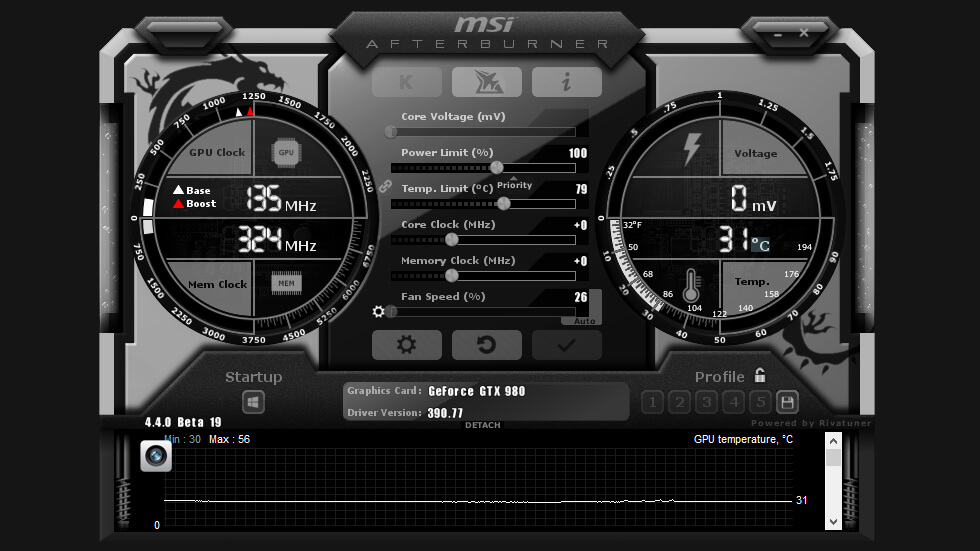
Afterburner – это бесплатное и многофункциональное приложение, позволяющее записывать видео без сжатий и имеющее множество полезных настроек (размер кадра, используемый кодек и т.д.), однако разобраться в нём получится не сразу. Лично я использую Afterburner тогда, когда мне нужно сохранить видео в высоком разрешении через Nvidia DSR, поскольку другие приложения (в частности, ShadowPlay) с этим не справляются. В любом случае, рекомендую добавить Afterburner в свою коллекцию приложений, даже если у вас есть более солидные утилиты. Если они по каким-либо причинам подведут вас, Afterburner станет прекрасным запасным вариантом!
Nvidia ShadowPlay
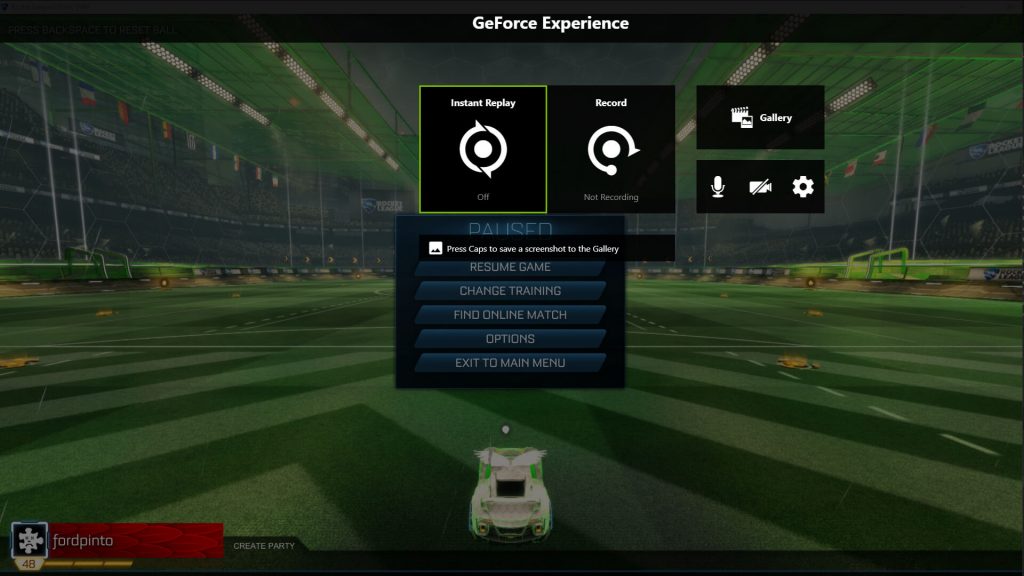
Такое ощущение, что разработчики большинства приложений принципиально не используют функции ОС Windows, позволяющие создавать и манипулировать окнами на рабочем столе. Если вы уже зарегистрировались в сервисе GeForce Experience, то вы понимаете, о чём я. Тем не менее, приложение ShadowPlay справляется со своей задачей – с его помощью можно производить захват рабочего стола и записывать полноэкранные геймплейные видео, а также заниматься стримингом. Главным преимуществом ShadowPlay является то, что приложение использует мощности видеокарты (Nvenc) для обработки видео и практически не загружает процессор.
Некоторые игры не поддерживаются (к примеру, игры для платформы UWP, что ожидаемо), но остальные запускаются без особых проблем. Опции по настройкам стриминга тоже немного ограничены, однако если у вас есть видеокарта Nvidia, опробовать программу всё же стоит. Вполне вероятно, что вас устроит предложенный функционал.
AMD ReLive
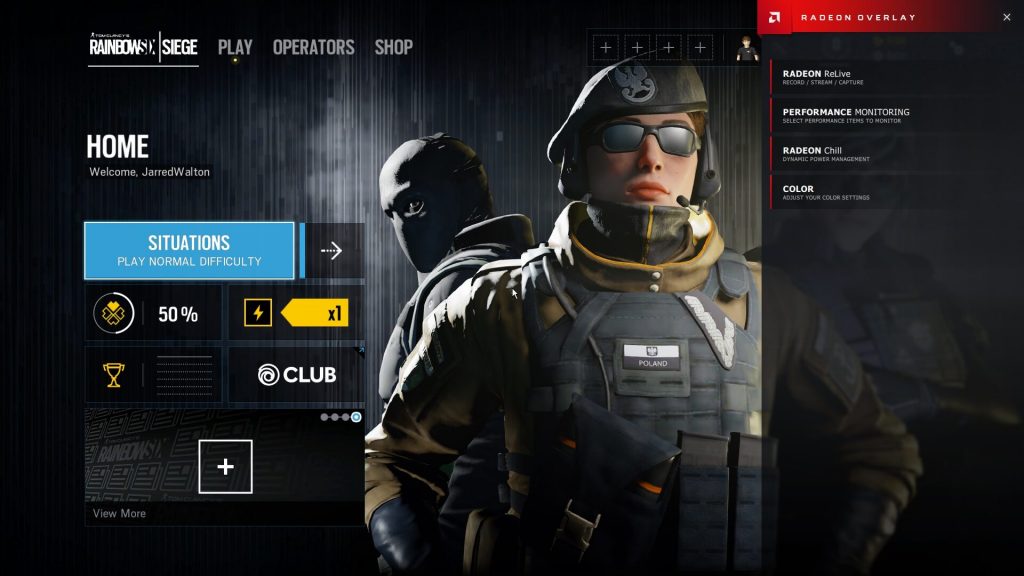
Все минусы интерфейса ShadowPlay присутствуют и в ReLive, однако здесь дела обстоят ещё хуже. Из плюсов можно отметить комбинацию клавиш Alt+Z, открывающую панель настроек в нижней части экрана. Но настроек записи в самой программе нет. Для того, чтобы изменить битрейт, разрешение экрана и другие детали, придётся идти в приложение Radeon Settings. Довольно неудобно.
Как и в случае с ShadowPlay, если вы привыкнете к интерфейсу ReLive, то сможете работать в нём с относительным комфортом. Но стоит заранее отметить ряд недостатков приложения – к примеру, если вести стрим в ReLive в разрешении 4k 60fps, то вас ждёт заметный спад частоты смены кадров. Даже на RX Vega 64 средний показатель составляет 53-56 кадров в секунду. С другой стороны, ReLive запоминает настройки разрешения экрана, поэтому даже если вы запустите игру в 1080p, запись будет идти в формате 4k. Но эта функция не особо полезна, а решение авторов ShadowPlay ограничиться лишь даунскейлом (снижением разрешения видео с 4k до 1080p при записи) смотрится выгодней.
Утилита ReLive от AMD тоже использует мощности видеокарты, практически не нагружая ваш процессор. Это позволяет добиться приличного качества изображения, но при стриме особо требовательных к железу игр частота смены кадров всё равно будет временами падать. Если у вас установлена видеокарта от AMD, то приложение стоит опробовать, но имейте в виду, что на рынке есть и более удобные программе.
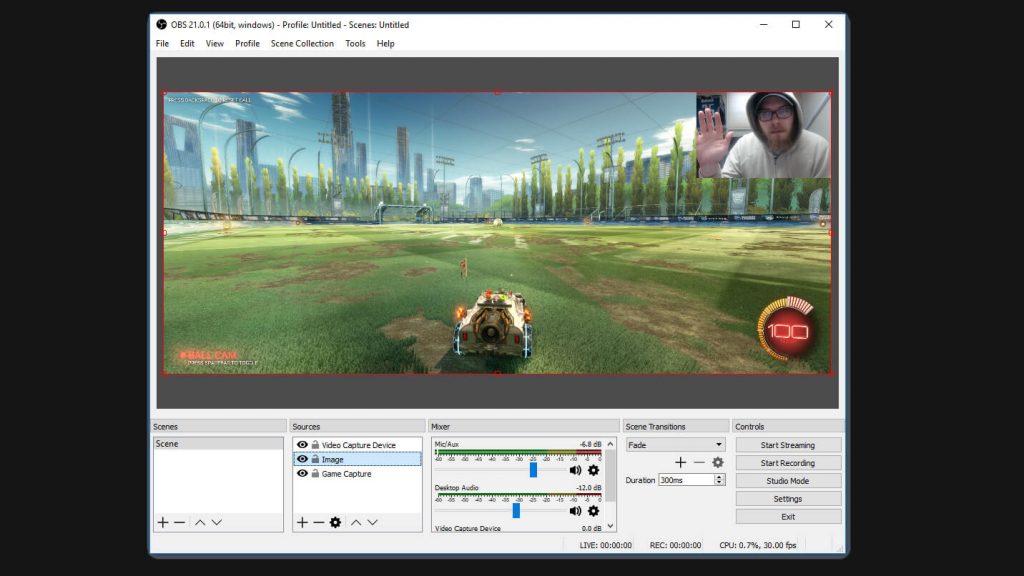
Одним из главных преимуществ OBS является то, что приложение позволяет подогнать все нюансы стрима под себя – способ обработки видео (при помощи видеокарты или процессора), используемые кодеки и прочее. Если вы выберете высококачественную обработку с кодеками H.264 через процессор, то имейте в виду, что для этого потребуется как минимум 6-ядерный (а лучше 12-ядерный) CPU.
Поскольку OBS заточена именно под стриминг, создавать скриншоты в ней не очень удобно, а со своей основной задачей (записывать и транслировать видео) программа справляется весьма достойно. Она пригодится, если вы хотите одновременно записывать видео с нескольких источников (допустим, с рабочего стола и с веб-камеры). Как и Afterburner, OBS является неплохим бесплатным дополнением в любую коллекцию приложений.
Windows Game DVR
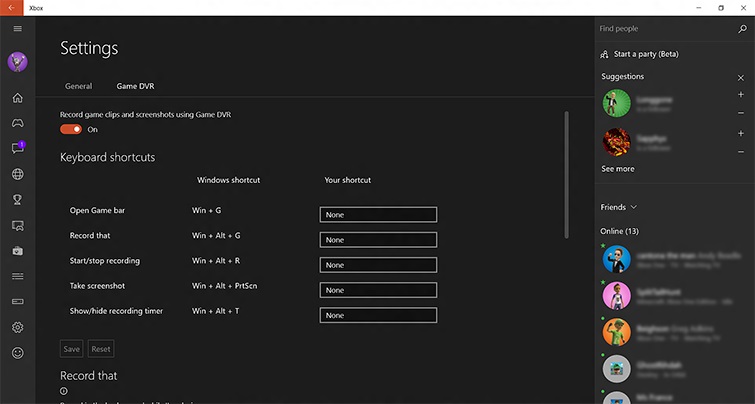
Если вы используете ОС Windows 10, то эта программа уже установлена у вас по умолчанию. Её безусловный плюс заключается в том, что она поддерживает игры для UWP (в отличие от других приложений), но её функционал, увы, сильно ограничен. Запись видео (которая запускается комбинацией Win + Alt + R) позволяет создавать ролики с частотой смены кадра 30 или 60fps в стандартном (720p) или высоком (1080p) разрешении с выбранным битрейтом аудио. Но учитывайте, что запись заметно нагружает процессор, а если у вас не самый мощный ПК, то даже создание 720p-роликов будет довольно проблемным.
Главным минусом Game DVR (если не считать скудный функционал) является отсутствие поддержки видеокарт – обработка видео происходит при использовании мощностей процессора, из-за чего программа сильно уступает ShadowPlay и ReLive. Таким образом, если вы решите записать геймплей игры в формате 1080p 60fps, запустив её на четырёхъядерном процессоре, вас ждёт неприятный сюрприз. Но для быстрых игровых скриншотов (комбинацией Win + Alt + PrtScrn) утилита вполне подходит.
Bandicam
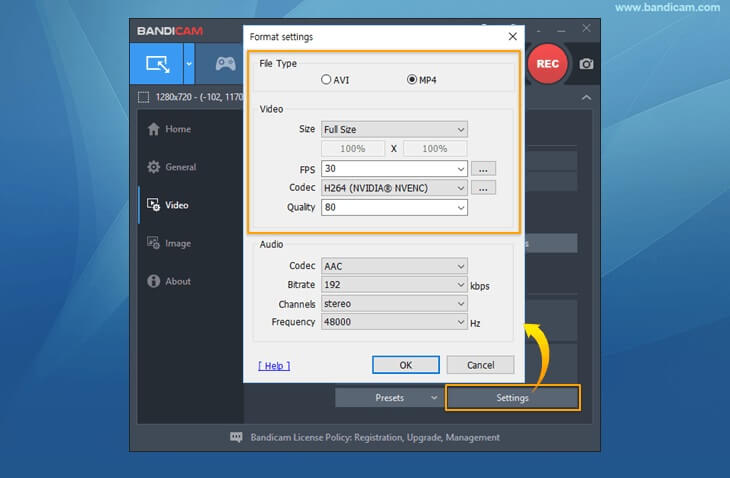
При выборе программ для записи геймплея многие обходят стороной Bandicam из-за ценника приложения (40 долларов), предпочитая более дешёвые варианты вроде ShadowPlay и OBS. Но стоимость Bandicam полностью оправдывается уникальными функциями и невероятно удобным интерфейсом, который должен приглянуть серьёзным создателям видео-контента.
Здесь также присутствуют все стандартные возможности – прямая запись геймплея, использование кодеков и прочее, однако стоит отметить, что в Bandicam имеется шикарный режим записи стримов, в котором можно при желании менять размер окна. Ещё одним плюсом является возможность одновременно записывать несколько аудиодорожек и сохранять их в отдельные wav-файлы, что позволяет поймать баланс в громкости между звуками из игры и микрофона. И, в отличие от FRAPS, вы можете выбирать формат сохраняемых видео и аудиофайлов. Единственным минусом программы является отсутствие горячих клавиш, а потому вам придётся выходить из игр через Alt-Tab, если вы вдруг решите изменить настройки записи.
FRAPS
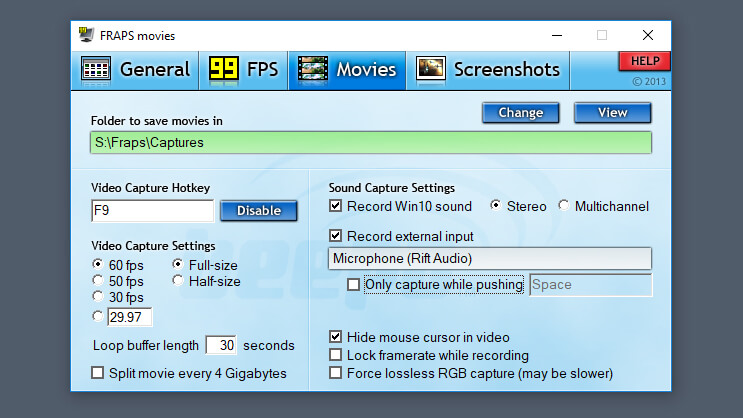
Старая добрая FRAPS уже вышла из моды (Windows 10 даже выведет предупреждение на экран, если вы решите использовать программу с некоторыми DX11-играми), но стоит признать, что со своей задачей она по-прежнему неплохо справляется. FRAPS не предназначена для стримов и настроек здесь не особо много – программа просто создаёт скриншоты и записывает геймплейные видео. Созданные в FRAPS ролики, как правило, имеют немалый вес, но зато смотрятся здорово. (Отметим, что для записи видео в высоком разрешении потребуется мощный компьютер).
Но если у вас ещё не установлена FRAPS, вряд ли имеет смысл покупать её. 37 долларов за возможность записывать геймплейные видео без водяных знаков – это перебор, тем более если учитывать, что FRAPS не получала никаких патчей и обновлений с 26 февраля 2013 года.
Dxtory
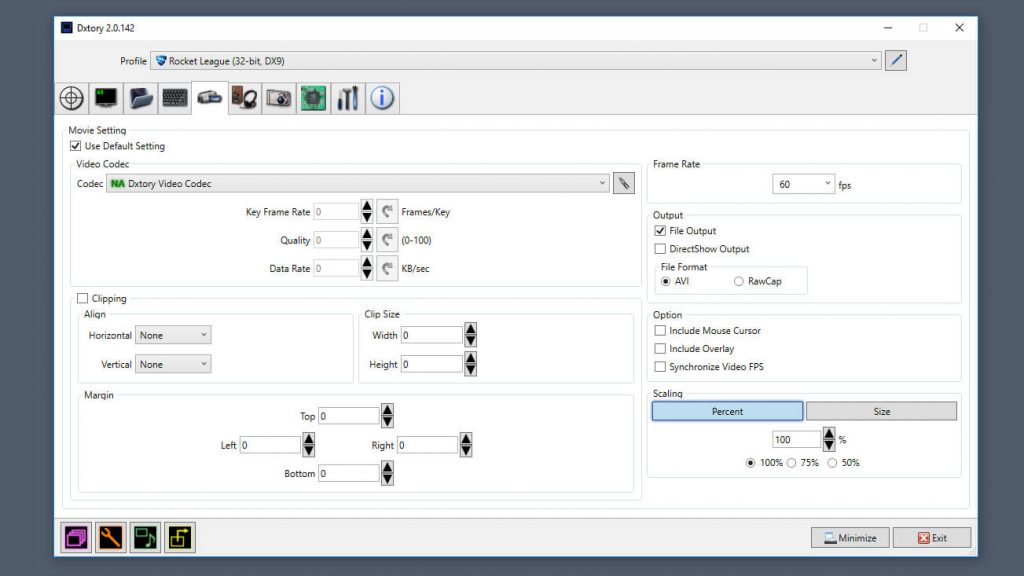
Моя любимая функция Dxtory – это встроенная проверка скорости записи жёсткого диска. А это говорит о сложности и богатом функционале программы, превосходящим большинство конкурентов. Dxtory радует своей скоростью работы и возможностью создавать моментальные скриншоты, но некоторые из записанных мною видео (где использовались стандартные настройки) временами подвисали. Учитывая цену утилиты (около 35 долларов), думаю, имеет смысл скачать пробную версию приложения и основательно протестировать его перед покупкой.
Nvidia GeForce Shadowplay имеет два основных преимущества: оптимальное использование компьютерных ресурсов и возможность записать видео последних минут игры. Вы можете скачать приложение бесплатно, но ваш компьютер должен соответствовать системным требованиям. Кроме того, как для использования Shadowplay, так и для его установки, вам нужен GeForce Experience.

Особенности настройки и использования программы Shadowplay.
- запись последних минут;
- отличная оптимизация.
- иногда работает некорректно.
Nvidia GeForce Shadowplay – дополнительное приложение для GeForce Experience. Запись видео происходит, когда вы играете в свои любимые игры, поэтому весь игровой процесс может быть задокументирован. Цель Nvidia GeForce Shadowplay – дистанцироваться от конкурентов благодаря функции Shadow. Shadow позволяет записывать последние минуты вашей игры.
Приложение возвращается во времени и сохраняет только что пережитый вами момент игры, чтобы поделиться им с другими. В других областях Nvidia GeForce Shadowplay не уступает соперникам. Например, есть несколько вариантов настройки видео, которое вы хотите записать.
Nvidia отвечает на запросы консолей следующего поколения, предлагая функцию ShadowPlay как часть приложения GeForce Experience. Программа позволит вам автоматически регистрировать максимум 20 минут игрового процесса. Видео сохраняется на жёстком диске. При нажатии соответствующей комбинации клавиш автоматически создаётся файл, который впоследствии может быть отредактирован в сторонних программах. Всё основано на кодеке H.264, встроенном в карты из семейств GTX 600 и 700, и поддерживает все игры на базе библиотеки DirectX 9. Записи создаются даже в 1920×1080 и при 60 кадрах в секунду, но качество может быть изменено с учётом ваших собственных требований.
Оптимальное устройство захвата
Второй козырь в рукаве Shadowplay заключается в том, что здесь используется такая же технология оптимизации системных ресурсов, что и для видеокарт GeForce. В результате не имеет значения, насколько высоки графические требования к игре, которую вы записываете – fps падать практически не будет! Ваши игры будут запускаться гладко и с максимально возможным качеством.
В этом смысле Shadowplay – выбор лучше, чем легендарный Fraps. Установка самой высокой настройки записи означает падение ликвидности на 5-10 процентов. Для Windows 7 максимальный размер файла составляет 4 ГБ, Windows 8 устраняет это ограничение. Планы также включают автоматическую публикацию игры в Интернете на веб-сайте Twitch.
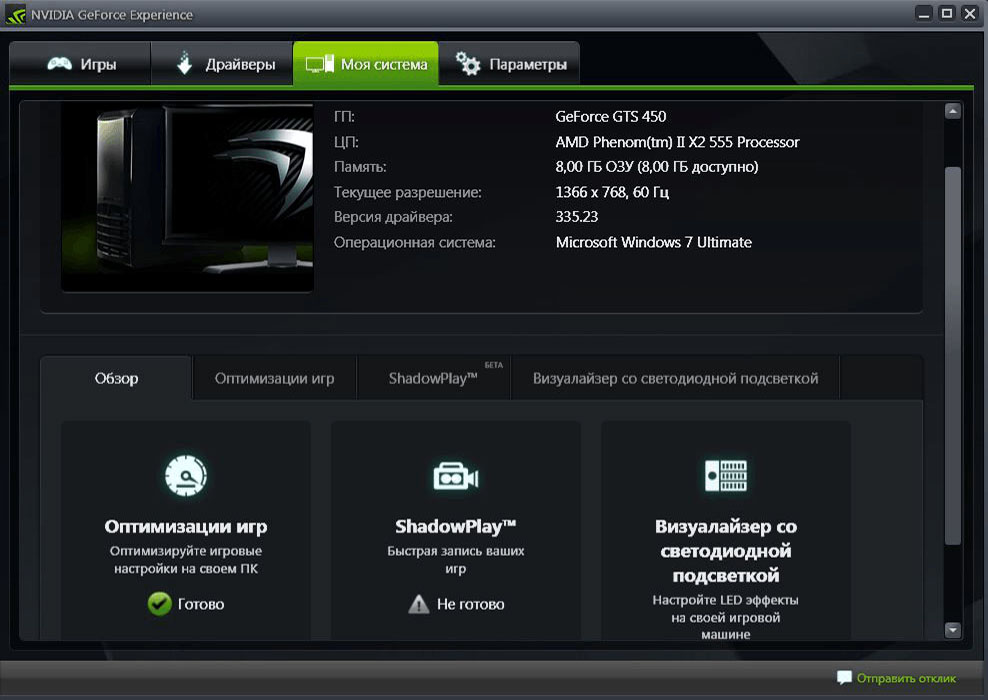
- новая опция GeForce Experience, совместимая с картами GeForce 650 или новее;
- буфер в 10-20 минут, который записывает игровой прогресс;
- небольшое снижение производительности;
- в разработке возможность трансляции игры в прямом эфире.
ShadowPlay позволит вам сохранить дюжину минут игрового процесса, минуя сторонние программы (такие как FRAPS, CamStudio или Xfire). Благодаря декодеру H.264, встроенному в GeForce серии 600 и 700 (ShadowPlay будет совместим только с ними), программа будет записывать последние десять-двадцать минут текущей игры во временный файл. Если вам удастся сделать что-то потрясающее, чем вы захотите поделиться с миром, всё, что нужно сделать, чтобы сохранить текущий сеанс как видео в формате MP4, — это нажать комбинацию Alt+F10.
ShadowPlay будет обрабатывать все игры, используя библиотеки DirectX 9 или выше. Изображение сохраняется в высоком разрешении (до 1920×1080 пикселей) с 60 кадрами в секунду. С самыми высокими настройками качества записи (50 Мбит/с) эта функция может снизить производительность игры на 5-10% – не так много по сравнению с популярными программами записи. Кроме того, больше не нужно хранить на винчестере множество огромных файлов видео, пытаясь запечатлеть какой-то удачный момент.
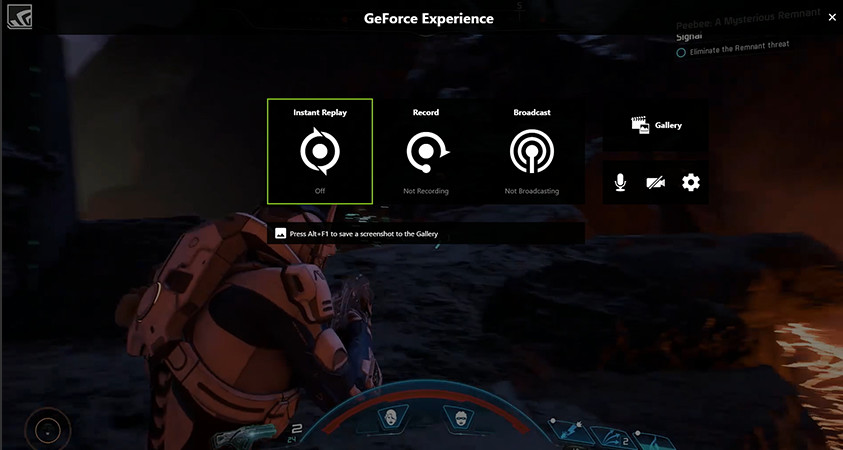
ShadowPlay также позволяет вам вручную записывать игры. Комбинация клавиш Alt+F9 начнёт сохранять текущую игру без ограничений по времени. Для систем Windows 7 эти файлы не смогут весить более 4 ГБ, но для Windows 8 ограничение будет только на количество свободного места на диске. Существующие функции GeForce Experience включают обновление графических драйверов и рекомендации оптимальных графических настроек в последних играх.
Как включить ShadowPlay
После перезагрузки ПК многие пользователи задаются вопросом, что это за программа попадает в автозагрузку. Прежде всего, нужна совместимая с функцией Shadowplay видеокарта. Эта опция доступна только на видеокартах GeForce GTX 600, 700 и 900 или для ноутбуков – на моделях 600M, 700M, 800M и 900M. Следующий шаг – убедиться, что установлено программное обеспечение GeForce Experience.
Это часть пакета GeForce GameReady Drivers, поэтому должен быть установлен по умолчанию. GeForce Experience можно найти в меню «Пуск». В противном случае его можно отдельно скачать с официального сайта.
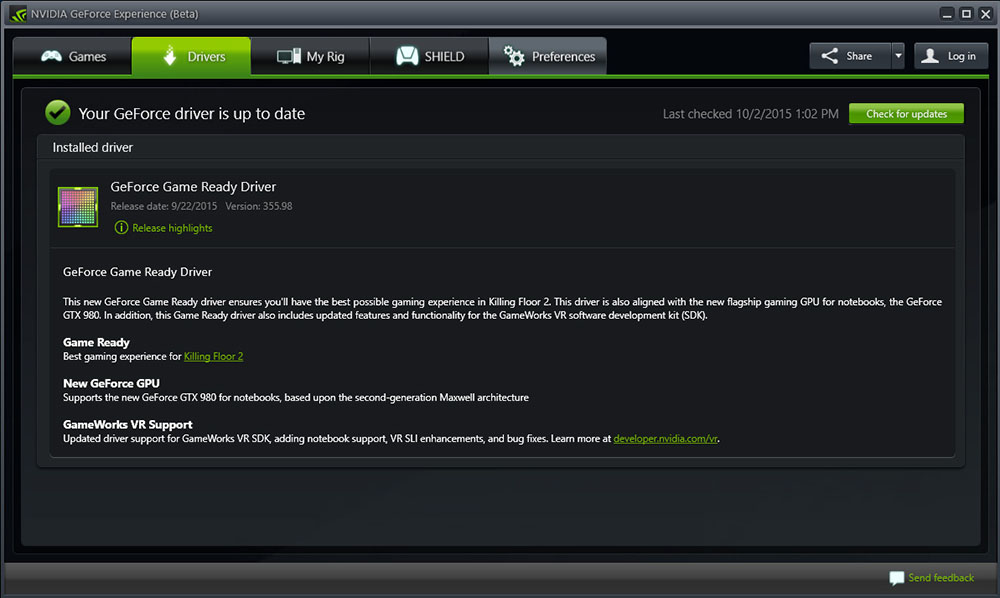
Настройка NVIDIA ShadowPlay
Как включить Shadowplay? После активации программы нажмите кнопку «Shadowplay» в правом верхнем углу окна. Появится окно ShadowPlay, которое позволит включить эту функцию и настроить её параметры. Во-первых, нам нужно активировать ShadowPlay – для этого нажмите переключатель в левой части окна. Затем выберите режим записи. Доступны следующие режимы:
- Manual – запись активируется и останавливается с помощью кнопки на клавиатуре. Пока мы это не сделаем, программа ничего не будет записывать. Этот режим работает как обычное, классическое программное обеспечение для записи – Fraps или Bandicam.
- Shadow – ShadowPlay постоянно записывает наш прогресс и запоминает во временной памяти до 20 минут последней игры. Видео сохранится после нажатия горячих клавиш. Преимущество этого варианта заключается в сохранении части игрового процесса, который мы ещё не планировали записывать.
- Shadow https://planshet-info.ru/kompjutery/kak-zapisat-poslednie-5-minut-igry» target=»_blank»]planshet-info.ru[/mask_link]
7 лучших программ для записи игр [бесплатная и платная]

С ростом игровой индустрии стремительно, акцент в играх все больше смещается в сторону социальных аспектов, таких как многопользовательские онлайн-игры, потоковое вещание и мобильные игры. Миллионы людей играют в новейшие игры, и, чтобы понять весь потенциал игры, все они обращаются к общему источнику — игровым видео. Итак, в чем дело с огромной сетью игровых потоков и снимков экрана, настолько большой, что даже YouTube вскочил на подножку с YouTube Gaming?
Запись наших игр и публикация их в Интернете, будь то с нашими друзьями или на вашем канале YouTube или Twitch, стала неотъемлемой частью нашего опыта социальных игр. В конце концов, разве вы не хотите хвастаться перед друзьями тем потрясающим выстрелом в голову, который вы только что сделали в Counter-Strike, или болезненным дрифтом в Need for Speed: Payback?
Концепция запись экранов наших ПК не новый, но это также область, которая была обеспокоена отсутствием приличной производительности, проблемами с задержкой и прочим. Доступно множество программ для записи игр, как платных, так и бесплатных. Вам также не потребуется никакого специального оборудования или модного ПК. Любой современный компьютер отлично справится с этой задачей.
Позвольте нам обсудить лучшие способы записи игр на вашем ПК, чтобы вы могли выбрать лучший для себя.
Список лучших программ для записи игр
1. Игровой видеорегистратор Windows 10
Люди, использующие новейшую операционную систему Windows 10, имеют очень простое решение, встроенное в операционную систему. В Windows 10 в приложение XBOX встроен игровой рекордер.
Вы можете просто вызвать игровую панель в любой игре, нажав клавиши Windows + G, и начать запись, нажав блестящую красную кнопку записи.

Game DVR имеет загруженную функцию и охватывает большинство основных баз, в том числе:
- Запись в формате Full HD 1080p.
- Частота кадров 60 кадров в секунду.
- Громкость микрофона.
- Настройки качества звука.
- Интеграция указателя мыши.
Простой и понятный факт, почему функции Game DVR в Windows 10 будет достаточно для среднего геймера, заключается просто в том, что она предварительно загружена вместе с вашей операционной системой. Не нужно загружать дополнительное программное обеспечение, больше никаких хлопот. Просто нажмите кнопку и вуаля.
2. Nvidia ShadowPlay
Если ваш компьютер использует видеокарту Nvidia, это абсолютно несложно. Графический драйвер Nvidia и инструмент GeForce Experience включают в себя утилиту ShadowPlay для легкой записи игрового процесса.
Чтобы использовать ShadowPlay для записи игр, вам нужно открыть GeForce Experience, а затем нажать кнопку Alt + Z, чтобы открыть интерфейс. Вы можете не только записывать высококачественные кадры 4K, но и напрямую транслировать их на YouTube или Twitch Live.

ShadowPlay предназначен специально для пользователей видеокарт Nvidia, так как он может значительно повысить производительность за счет использования технологии Nvidia CUDA. Само программное обеспечение полностью загружено и поддерживает такие функции, как:
- Запись в формате Ultra HD 4K.
- Частота кадров 60 кадров в секунду.
- Громкость микрофона.
- Настройки качества звука.
- Интеграция Twitch и YouTube Live.
ShadowPlay — лучшее решение для пользователей Nvidia, но, к сожалению, по той же причине его не могут использовать люди, использующие другие видеокарты, например AMD и Intel.
3. Радеон оживает
Radeon ReLive — это программное обеспечение AMD, эквивалентное утилите Nvidia ShadowPlay. Radeon ReLive поставляется в комплекте с AMD Catalyst Control Center и позволяет пользователям видеокарт AMD Radeon записывать свои лучшие игровые моменты всего за несколько кликов.
Подобно ShadowPlay, ReLive разработан для использования вычислительных ядер видеокарт AMD Radeon и, таким образом, позволяет записывать высококачественные записи с минимальным влиянием на производительность или вообще без него. У него также есть отличные бонусы, такие как поддержка скриншотов, поддержка водяных знаков и так далее.
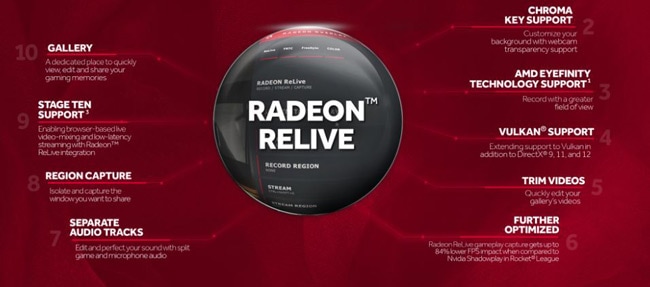
AMD Radeon ReLive поддерживает такие функции, как:
- Запись в формате Full HD 1080p.
- Записи в формате Ultra HD 4K (только на некоторых видеокартах).
- Частота кадров 60 кадров в секунду.
- Настройки качества звука.
- Возможность создания снимков экрана.
- Возможность водяного знака.
- Интеграция Twitch и YouTube Live.
Radeon ReLive — безусловно, самое оптимальное решение для пользователей AMD Radeon. Он оптимизирован для конкретной архитектуры, используемой в вычислительных ядрах Radeon, и, таким образом, обеспечивает потрясающее качество с почти нулевым влиянием на производительность. К сожалению, как и ограничения ShadowPlay, он не может использоваться людьми, использующими другие видеокарты, например, такие как Nvidia и Intel.
Смотрите также
Как сделать видео на YouTube: разные способы сделать видео4. Bandicam
Bandicam — это легкий и интуитивно понятный экранный рекордер, созданный специально для геймеров. По сути, Bandicam — это обычное программное обеспечение для записи на рабочем столе, которое позже было развито для записи игрового процесса.
Основным преимуществом Bandicam является то, что он безупречно работает на любой видеокарте, будь то Intel, Nvidia или AMD Radeon. Он также поддерживает запись в формате Ultra HD 4K и может работать в паре с аппаратными устройствами записи экрана (с использованием сквозной передачи HDMI) и двухканальной записью (экран + веб-камера для потоковой передачи в реальном времени). Bandicam также может использоваться для отображения частоты кадров игры во время игры.
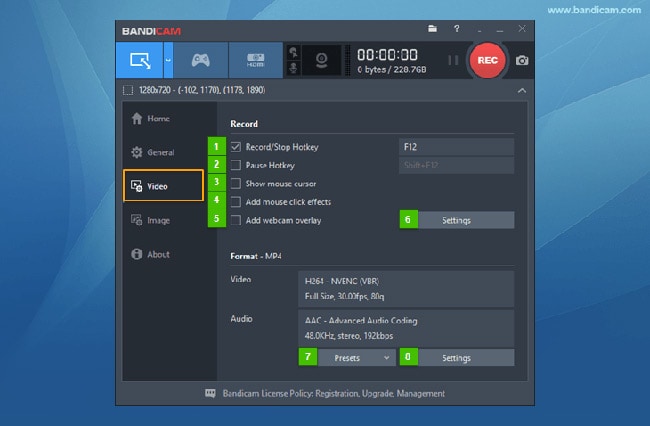
Среди всего программного обеспечения, представленного в нашем сегодняшнем списке, Bandicam, вероятно, является наиболее полным и функциональным. Наиболее примечательные особенности включают в себя:
- Запись в формате Ultra HD 4K.
- Частота кадров 60 кадров в секунду.
- Запись игр, а также запись рабочего стола.
- Поддерживает карты аппаратного захвата (например, Elgato Game Capture HD).
- Наложения частоты кадров игры.
- Использование графической карты / процессора Наложения.
- Возможность создания снимков экрана.
- Одновременная запись экрана + веб-камеры.
- Контроль качества звука.
- Запланированные записи.
- Неограниченное время записи (ограничено хранилищем).
- Пожизненная гарантия на товар.
Следует отметить, что Bandicam является платным программным обеспечением. Существует бесплатная версия с водяными знаками на видео и 10-минутным ограничением времени для каждого файла. Полная версия стоит около 39 долларов США за лицензию на 1 ПК и 59 долларов США за лицензию на 2 ПК. Лицензии поддерживаются пожизненной поддержкой и гарантией в соответствии с лицензионным соглашением.
5. ФРАПС
FRAPS более известен своей функцией отображения частоты кадров, но FRAPS включает в себя простой, но удобный встроенный регистратор игрового процесса. FRAPS позволяет пользователям быстро начать запись, нажав горячую клавишу, и имеет несколько настроек для управления качеством записи.
Помимо записи игры, FRAPS также может использоваться для создания снимков экрана вашей игры и запуска тестов для проверки игрового мастерства вашей системы.
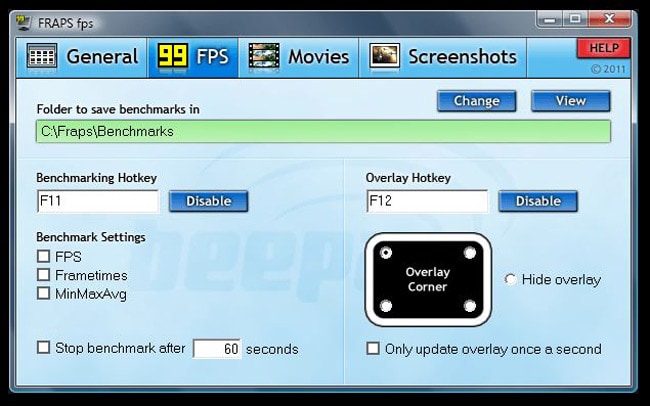
FRAPS — один из самых легких инструментов, его размер составляет чуть более 2 МБ. Его набор функций не очень обширен, как у некоторых других инструментов, представленных в этом списке, но он выполняет свою работу.
- Запись в формате Full HD 1080p.
- Переменная частота кадров (варианты 60, 50 и 30 кадров в секунду).
- Наложения частоты кадров игры.
- Бенчмаркинг игр.
- Возможность создания снимков экрана.
- Интеграция горячих клавиш для быстрого переключения различных функций.
Бесплатная версия FRAPS оставит водяной знак на записанных видео. Полная версия FRAPS стоит 37 долларов США.
6. XSplit GameCaster
Этот вариант немного отличается от остальных. В то время как программное обеспечение, такое как ShadowPlay и Bandicam, отлично подходит для записи вашего злобного игрового процесса, XSplit GameCaster в значительной степени ориентирован на потоковую передачу в онлайн-сервисы.
XSplit позволяет начать запись одним нажатием кнопки, при этом он может автоматически настраивать параметры в соответствии со спецификациями вашего ПК. Он охватывает все основы, включая высококачественные записи, потоковую передачу на Twitch, ускорение с помощью видеокарты. Кроме того, у него есть некоторые дополнительные функции для всех стримеров, такие как режим «Картинка в картинке», водяные знаки, интеграция с социальными сетями и так далее.
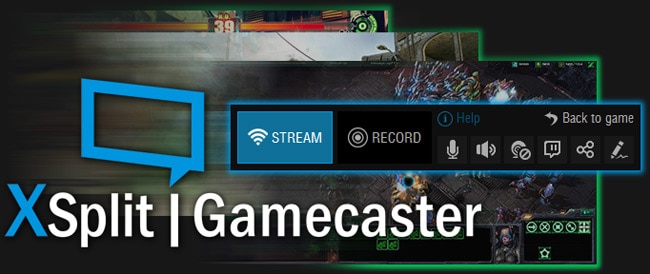
XSplit GameCaster поддерживает следующие различные функции:
- Запись в формате Ultra HD 4K.
- Частота кадров 60 кадров в секунду.
- Ускорение на основе графического процессора.
- Поддержка карты аппаратного захвата.
- Прямая трансляция на Twitch, поддерживается YouTube.
- Изображение в режиме изображения.
- Видеоаннотации.
- Интеграция с социальными сетями.
- Возможность водяного знака.
- Одновременная запись экрана + веб-камеры.
- Поддержка в чате.
- Пользовательские плагины.
- Поддержка редактирования видео.
XSplit GameCaster доступен в бесплатной версии с ограниченным набором функций и двухуровневой платной подписке. Персональная подписка стоит 4.95 долларов США в месяц, а премиальная подписка с дополнительными функциями — 8.95 долларов США в месяц.
7. Экранный диктофон AZ
Это бонус для мобильных игроков среди нас. С ростом количества качественных мобильных игр и даже портов для ПК на Android и iOS, показалось справедливым включить это в наш список.
AZ Screen Recorder поддерживает Android Lollipop или выше и позволяет записывать высококачественные кадры прямо с вашего мобильного телефона Android. Он поддерживает функции паузы и возобновления, а также поддержку веб-камеры. В отличие от большинства бесплатных рекордеров, AZ Screen Recorder не ставит водяные знаки на ваши видео.

AZ Screen Recorder может быть небольшим, может быть бесплатным, но в нем нет недостатка в функциях. Это, безусловно, лучший вариант, доступный для мобильных телефонов, с набором функций, который также устыдил бы многие программы для ПК.
- Запись с переменным разрешением (1080p Full HD, 720p HD, 480p SD).
- Запись с переменной частотой кадров (60 кадров в секунду, 30 кадров в секунду, 24 кадра в секунду).
- Переменная скорость передачи видео.
- Поддержка паузы и возобновления записи.
- Одновременная запись экрана + веб-камеры.
- Запись звука со встроенного микрофона телефона.
- Функция редактирования и обрезки видео.
- Без ограничения по времени, без водяных знаков и без рекламы.
Смотрите также
Лучшее бесплатное программное обеспечение для записи с веб-камеры для WindowsС нашим исчерпывающим списком лучших программ для записи игр вы теперь полностью готовы продемонстрировать свои безумные навыки в Интернете.
13 лучших программ для записи игр

Со всеми этими играми Battle Royale, такими как PubG и Call of Duty, киберспорт сейчас стал самым популярным.
Самые популярные игры — это те, которые позволяют нескольким игрокам присоединиться и вместе найти обходной путь через голосовой чат, чтобы продолжить и выиграть матч. И то, что люди буквально зарабатывают миллионы, просто играя и записывая эти игры со своих экранов, просто странно.
Нельзя отрицать, что это лучшая работа на планете, потому что вы можете зарабатывать деньги, получая удовольствие от процесса.
Я даже не преувеличиваю, когда говорю, что доход достигает «миллионов». Геймер по имени Тайлер Блевинс, известный в Интернете под ником «Ниндзя», — удивительный пример человека, который начал загружать простые записи геймплея на YouTube, а теперь имеет эксклюзивные соглашения с такими компаниями, как Microsoft, Adidas и Red Bull. Его заработок закончился 17 миллионов долларов в год, просто играя в игры на своем компьютере и консоли.
Другой пример — Кайл Гирсдорф, геймер на YouTube, недавно выигравший одиночный чемпионат Fortnite World Cup, заработав 3 миллиона долларов за короткий промежуток времени. И эти геймеры, и другие получили массовое признание в телешоу и во всем мире.
То, как обстоят дела у геймеров в наши дни, действительно вдохновляет, и лучший способ получить кусок этого пирога — сразу же прыгнуть на него, если вы увлечены этим. Вам не нужно какое-либо модное оборудование, чтобы начать. Просто убедитесь, что вы освоили основы, в том числе хорошее программное обеспечение для записи игр, чтобы записывать ваш игровой процесс для загрузки в Интернет.
Чтобы упростить вам задачу, я расскажу о лучшем программном обеспечении для записи игр, которое вы можете выбрать в соответствии с вашими требованиями. Но перед этим давайте подробнее поговорим о том, как зарабатывать деньги, играя в игры.
Различные способы заработка, играя в игры
Есть много возможностей, но ниже я упомянул некоторые из моих любимых, которые должны дать вам хороший старт, не чувствуя себя перегруженными.
Ютуб
Вы, должно быть, уже догадались, что YouTube — это самое первое место, куда вы должны загружать свои игровые процессы и привлекать единомышленников. Все геймеры начинали с этой платформы и до сих пор ежемесячно зарабатывают огромные суммы денег.
Просто используйте одно из упомянутых в этой статье программ для записи экрана, чтобы записывать свои игровые процессы и размещать их на YouTube, чтобы их мог увидеть весь мир. Вы не увидите результаты мгновенно, как в случае с любым другим методом, но постоянная загрузка качественного и востребованного контента мгновенно принесет вам массу просмотров и подписчиков.
Изучите некоторые из лучших инструментов YouTube, чтобы извлечь из них больше пользы.
Трансляция на Twitch
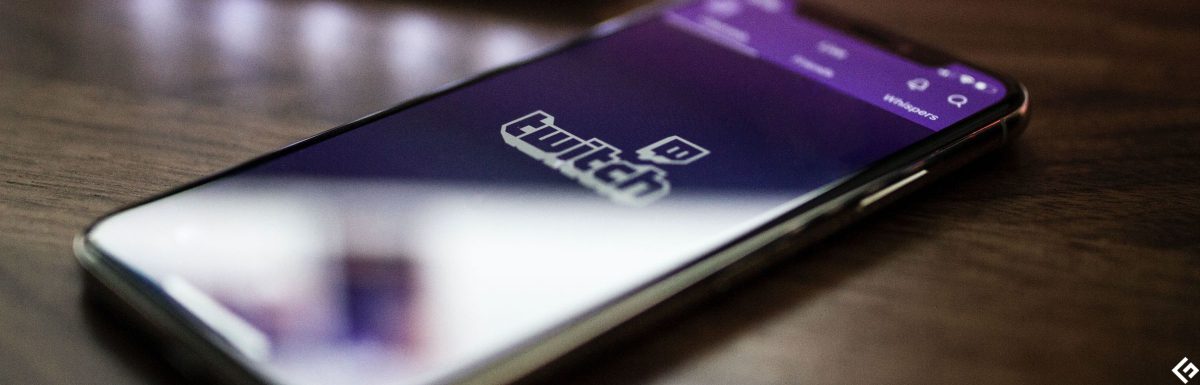
дергаться — это платформа для потокового вещания, позволяющая геймерам показывать зрителям свой игровой процесс в режиме реального времени. Поскольку эта платформа ориентирована на геймеров, ваш контент быстро заметят.
Есть несколько способов заработать на прямых трансляциях на Twitch, вот некоторые из них:
- Пожертвования
- Партнерство с брендом
- Продажа товаров
- Подписки
Наличие потрясающей и заманчивой установки, особенно игрового кресла, является огромным плюсом для любого стримера, но в этом определенно нет необходимости. Просто сосредоточьтесь на популярных играх и играйте в них хорошо, чтобы заинтересовать зрителей.
Участвуйте в киберспортивных соревнованиях
Участие в чемпионатах по киберспорту может стать прекрасной возможностью заявить о себе и заработать при этом довольно много денег. Тем не менее, я бы рекомендовал переходить к этому только после того, как у вас есть активный канал на YouTube или Twitch, чтобы вам не было сложно выбрать.
Теперь давайте посмотрим на лучшее программное обеспечение для записи игр.
Видеопроцесс
Видеопроцесс от Digiarty, несомненно, лучшее программное обеспечение для записи игр, которое вы можете использовать как для Windows, так и для Mac. Этот легкий, но мощный инструмент для обработки видео дает возможность записывать экран вашего компьютера, веб-камеру и звук во время игры в оконном или полноэкранном режиме, а затем редактировать запись игрового процесса.

VideoProc предлагает варианты выбора областей записи, добавления аннотаций с текстом и выделения во время записи игрового процесса, чтобы помочь вам лучше продемонстрировать свои игровые навыки. Лаги могут превратить запись игры в настоящий кошмар; к счастью, в нем этого не происходит. Это надежное программное обеспечение для записи игр, оснащенное поддержкой технологии ускорения графического процессора, может плавно записывать игровой процесс без каких-либо задержек на менее мощной машине.
Что мне больше всего нравится в VideoProc, так это то, что он поддерживает запись на зеленом экране, позволяя нам создавать эффект говорящей головы без фона во время записи. И в отличие от большинства других игровых рекордеров, которые поддерживают только записи экрана SD MP4, VideoProc позволяет записывать в полном разрешении 1080p и сохранять видео в формате MP4, MOV, MKV, FLV или TS. Тем не менее, ваша запись игрового процесса не будет иметь видимых пикселей или потери кадров и может воспроизводиться на всех распространенных устройствах.
Лучшая часть этого великого произведения программа для записи игр заключается в его простоте. Благодаря понятному и понятному пользовательскому интерфейсу новичок может быстро начать запись любого игрового процесса и получить наилучший результат в один клик без лишних хлопот.
Программа записи экрана HitPaw
Программа записи экрана HitPaw это простая, но мощная программа для записи игрового экрана. Когда вы загружаете HitPaw Screen Recorder, вы можете узнать, как использовать его для записи игр.
Во время записи игр вам разрешено захватывать клавиатуру, записывать свое лицо и игру одновременно. Что еще более важно, вы также можете записывать игры с iPhone и iPad на свой компьютер или использовать свой iPhone или iPad в качестве камеры, если у вас ее нет на вашем компьютере.

Помимо записи игр, вы также можете использовать его для записи любой области на вашем компьютере, записи только с веб-камеры, записи со звуком или без него. Если у вас нет времени сидеть перед компьютером, вы можете использовать запись по расписанию и запись по времени, чтобы запускать и останавливать запись самостоятельно. Если вы хотите проверить, какой контент вы записываете, монитор в реальном времени будет очень полезен.
Захват мыши и рисование будут очень важны, когда вы хотите указать на что-то во время записи. HitPaw Screen Recorder также имеет один редактор, который может помочь вам вырезать, кадрировать, поворачивать, настраивать видео и изменять его скорость.
HitPaw Screen Recorder может работать на Windows и MAC, и его цена будет намного доступнее, если вы используете код купона: YT-30OFF, чтобы получить СКИДКУ 30%.
Программа записи экрана TunesKit
Программа записи экрана TunesKit — еще одна утилита для записи премиум-класса, которую вы можете использовать для игр, вебинаров, видеолекций, прямых трансляций и т. д.
Будучи легким средством записи экрана, TunesKit Screen Recorder может записывать игровой процесс со скоростью до 60 кадров в секунду в формате 1920 * 1080 Full HD без сбоев в работе компьютера.
Посмотрите этот подробный видеоурок:

TunesKit хорошо работает с аудио и видео, вместе или по отдельности. Кроме того, вы можете выбрать запись звука с экрана, веб-камеры или микрофона, по отдельности или вместе.
Есть положения, чтобы начать запись вручную или по заданному расписанию. Кроме того, вы можете предварительно обрезать записи прямо здесь, без использования стороннего приложения ant.
Кроме того, вы можете извлекать звук из видео, не влияя на качество звука. Существуют также параметры для настройки частоты кадров, скорости передачи данных, разрешения и типов файлов, что делает их идеальным средством записи видео и аудио.
Вы можете запустить его БЕСПЛАТНО и увидеть его в действии на ПК с Windows или Mac.
ДемоСоздатель
На Wondershare много продуктов, но нельзя сказать, что их количество перевешивает качество. Все их продукты одинаково полезны и многофункциональны, как и ДемоСоздатель. Этот инструмент позволяет вам очень просто записывать свои игровые процессы и редактировать их, как абсолютный профессионал.

Вы можете записать свой звук с микрофона, веб-камеры и даже системы, чтобы получить наилучшие впечатления от просмотра.
Бывают моменты, когда вы играете в многопользовательскую игру и разговариваете со своими товарищами по команде, что важно для того, чтобы зрители лучше понимали, что происходит. Таким образом, эта возможность может изменить правила игры для ваших видео.
Кроме того, вы можете добавлять аннотации, эффекты, комментарии, баннеры, наложения и множество других интересных вещей при редактировании ваших клипов.
EaseUS RecExperts

Захватите определенную область, вашу веб-камеру или все окно экрана с помощью EaseUS RecExperts. Это дает вам возможность записывать системные звуки и даже ваш внешний голос, подключенный к вашему микрофону, что дает вам чистую метку для записи игрового процесса.
Как только вы закончите запись своего экрана, вы можете перенести его на панель редактирования и добавить текст, эффекты, стрелки и другие удивительные элементы, чтобы оживить его. Также есть возможность записывать 2D/3D-игры в разрешении 4K UHD.
Вы можете экспортировать записанный контент в несколько форматов, включая MP4, AVI и MOV. Это программное обеспечение можно загрузить на Windows и macOS.
Бандикам
Сделано специально для геймеров, Бандикам позволяет без проблем записывать видео в формате 4K UHD. Он считается одним из лучших доступных программ для записи игрового процесса, и это справедливо, потому что его функции полностью говорят за него.

Вы можете записывать различные 2D/3D-игры, включая Minecraft, League of Legends, Roblox и PUBG. Мало того, если вы играете в флеш-игры или онлайн-игры на основе браузера, он также позволяет записывать это.
Bandicam гарантирует, что вы не будете испытывать больших задержек при захвате экрана, в отличие от некоторых из тех, которые представляют собой полный беспорядок и время от времени зависают на экране. Одна из причин заключается в том, что он использует кодировщик H.264 с аппаратным ускорением для повышения производительности.
Вы можете начать использовать бесплатную версию, а затем перейти к платной, когда будете удовлетворены.
Геката
Геката от Movavi — это бесплатное, простое и легкое программное обеспечение для записи игр для Windows. Создатели этого инструмента протестировали большинство популярных игр, чтобы убедиться, что он совместим со всеми ними, и вы можете сразу же приступить к созданию отличных игровых видеороликов.

С Gecata вы можете записывать и транслировать одновременно, чтобы те, кто пропустил вашу прямую трансляцию, могли позже наверстать упущенное в вашей записанной версии.
Во время записи игрового процесса вы можете отображать мини-камеру в реальном времени, которая снимает вас в углу, чтобы зрители могли видеть выражение вашего лица. Это отличный способ установить личную связь со своей аудиторией.
Вы можете быть уверены, что качество вашего игрового процесса не пострадает при съемке. Фактически, он будет работать с разрешением 4K и 120 FPS. Здесь можно распаковать гораздо больше функций, поэтому обязательно попробуйте эту бесплатно.
Действие!
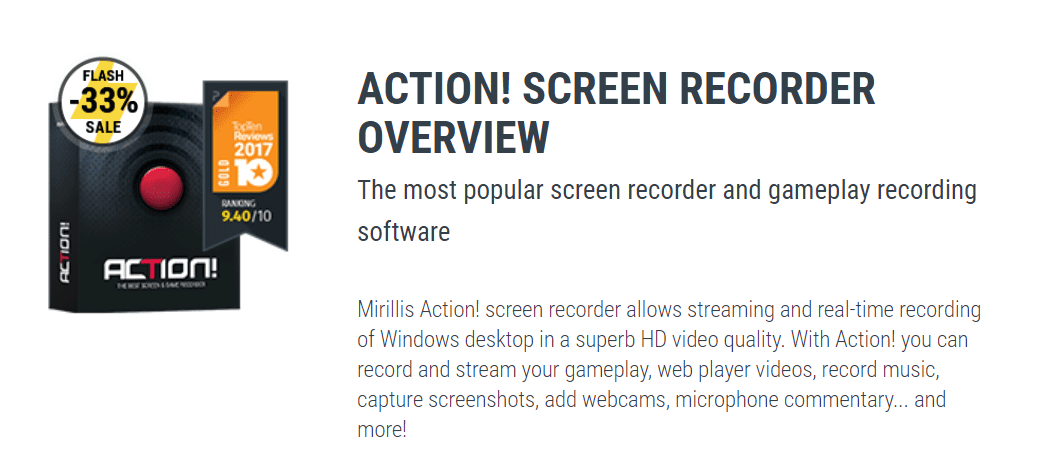
Еще одно программное обеспечение, эксклюзивное для Windows, Действие! от Mirillis, это удобный для пользователя экранный рекордер со стильным интерфейсом, который довольно удобен. Вы можете записывать свой ПК, консоль, телетрансляции, веб-камеру или видеокамеру всего за несколько кликов.
Вот некоторые другие интересные функции этого программного обеспечения:
- Режим зеленого экрана для смены фона
- Запишите выбранную область, чтобы сохранить конфиденциальность по сравнению с другими вкладками на экране.
- Прямая трансляция игрового процесса на популярные платформы, такие как Twitch, Ustream и Facebook.
- Мгновенно сохраняйте свои лучшие игровые моменты с помощью одной горячей клавиши.
- Запись экрана в формате 2K, 3K, 4K и 8K в зависимости от характеристик вашей системы.
- Работает с мультимедийными клавиатурами Logitech G13/G15/G19.
- Записывайте игровые звуки, звук с микрофона и даже музыку
После того, как вы закончите запись игрового процесса, вы можете отредактировать его в инструменте, чтобы добавить эффекты, такие как замедленное движение, чтобы сделать его еще лучше.
Игра теней
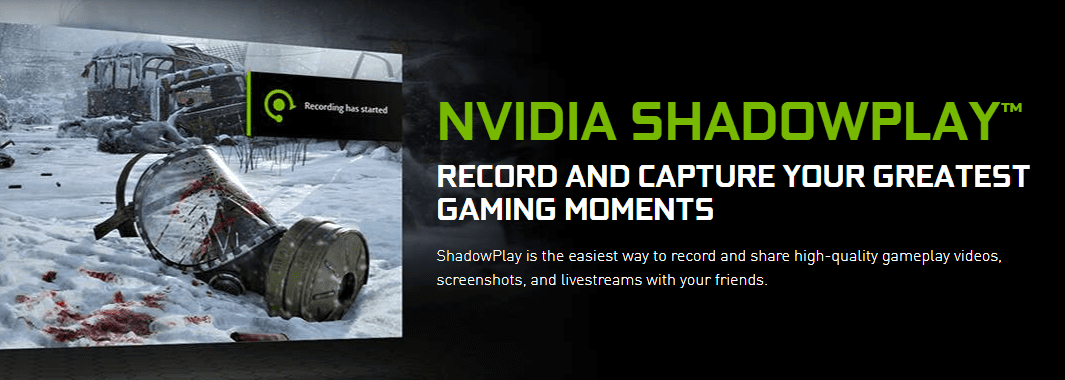
Записывайте и делитесь высококачественными игровыми видео, снимками экрана и прямыми трансляциями с Игра теней. Он сделан компанией NVIDIA, которая является одним из лучших (если не лучшим) графическим процессором всех времен. Вы можете сделать снимок экрана с качеством 8K и со скоростью 30 кадров в секунду или с качеством 4K со скоростью 60 кадров в секунду.
Это программное обеспечение имеет аппаратное ускорение, что означает, что вы можете поддерживать его работу в фоновом режиме, не беспокоясь о задержках и зависаниях.
Очень приятной особенностью ShadowPlay является то, что вы можете воспроизвести последние 30 секунд своего игрового процесса, просто нажав горячую клавишу. Это особенно полезно, когда вы не записываете свой экран, а только что сняли удивительный момент в игре и вам нужно было его запечатлеть.
На самом деле, в большинстве случаев вам даже не нужно ничего делать. Инструмент автоматически фиксирует и сохраняет ключевые моменты игры, чтобы поделиться ими со своей аудиторией. Вы также можете беспрепятственно транслировать свой игровой процесс на такие платформы, как Twitch, Facebook и YouTube.
Игровая панель Xbox
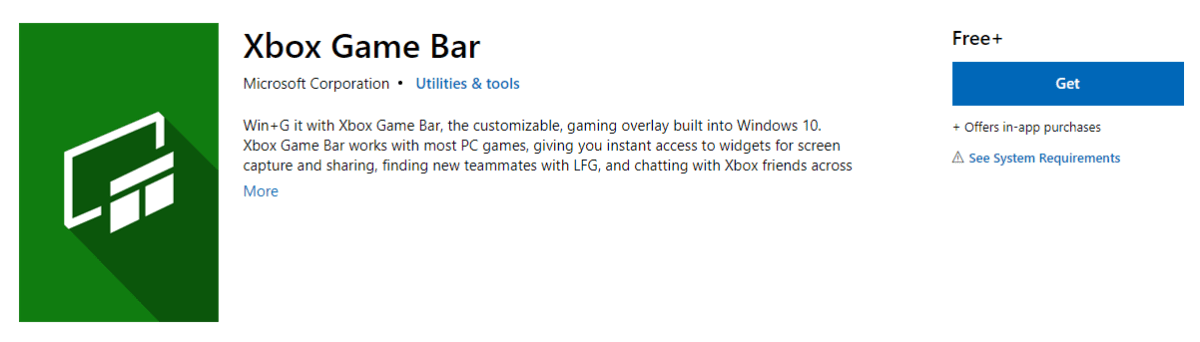
Игровая панель Xbox обычно предварительно загружается на компьютеры с Windows 10, поэтому, если вы являетесь одним из их пользователей, выполните быстрый поиск, чтобы найти его в своей системе. Если нет, то вы можете скачать его абсолютно бесплатно из магазина Microsoft.
Это удобное приложение безупречно работает в большинстве компьютерных игр и имеет все необходимые виджеты для мгновенной записи экрана. Затем вы можете поделиться им со своей аудиторией, связаться с другими игроками и даже пообщаться с ними, чтобы сделать процесс намного более приятным.
Этот инструмент очень легкий и не приводит к зависанию или сбою системы без необходимости.
FBX
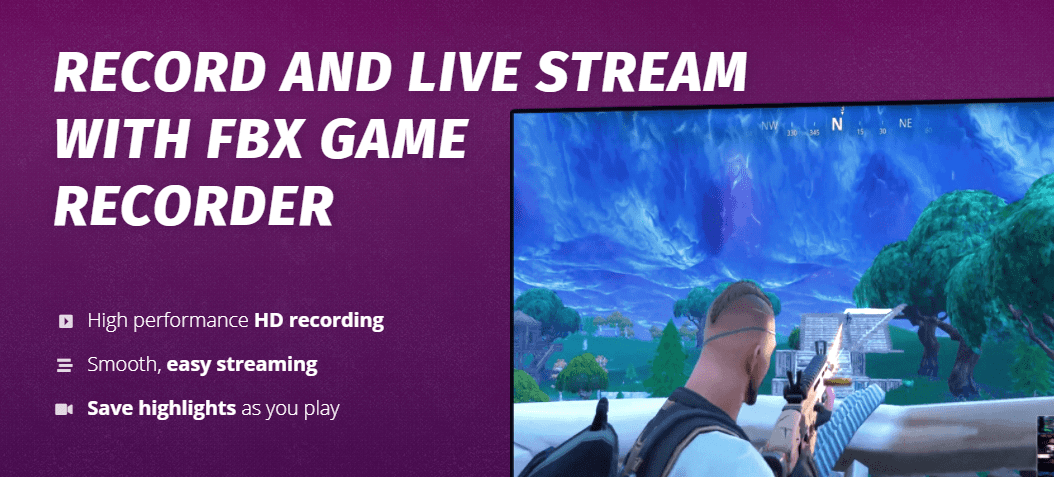
Записывайте, транслируйте и сохраняйте лучшие моменты вашего игрового процесса с FBX. Нажав одну горячую клавишу, вы сможете мгновенно снимать важные клипы, чтобы не пропустить ни одного из лучших действий. Вы можете оставить запись без остановки в фоновом режиме и продолжить игру, так как это программное обеспечение соответствующим образом подстраивается под вашу пропускную способность.
Даже если у вас более дешевый ПК, есть большая вероятность, что вы все равно сможете записывать и транслировать без каких-либо проблем, что является отличной новостью для всех.
FBX позволяет редактировать клипы и добавлять подписи, эффекты, GIF-файлы и стикеры, чтобы сделать ваш игровой процесс выдающимся.
фрапс
Одно из самых простых программ в этом списке, фрапс, можно использовать для разных целей, в том числе и для игр. Он может записывать аудио и видео из вашего игрового процесса со скоростью до 120 кадров в секунду и разрешением 7680×4800.

Вы также можете делать мгновенные снимки экрана с помощью этого инструмента, которые автоматически именуются и имеют отметку времени для вашей справки. Он поддерживает различные игры, в том числе Far Cry и World of Warcraft. Вы можете проверить некоторые образцы записи на их домашней странице, чтобы получить представление о качестве.
Вы можете бесплатно использовать Fraps на своем ПК с Windows, но вам потребуется PRO-версия, чтобы разблокировать больше функций.
D3DШестерня
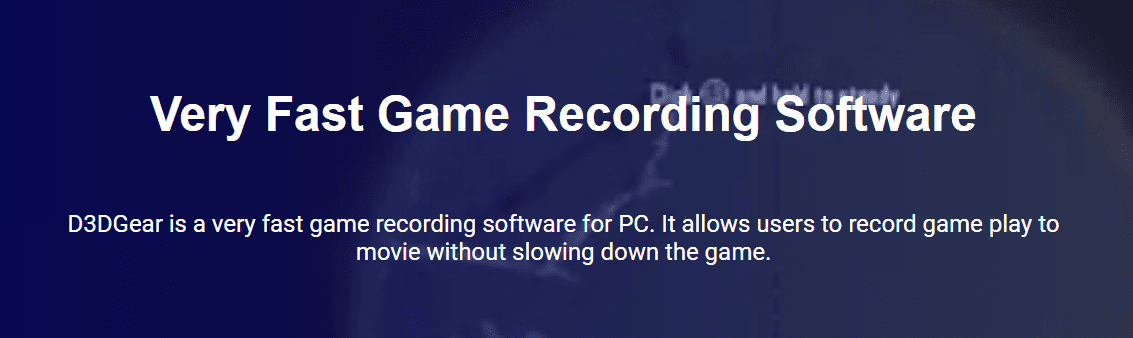
Последнее, но не менее важное, D3DШестерня позволяет вам записывать свой игровой процесс, не замедляя ваш опыт. После запуска игры и нажатия горячей клавиши это программное обеспечение будет продолжать работать в фоновом режиме, чтобы либо записывать, либо транслировать, либо делать скриншоты вашего игрового процесса.
Он работает с большинством игр, даже самых интенсивных. Вы можете накладывать камеру веб-камеры, записывать внутриигровые звуки и свой голос через микрофон. Самое замечательное, что он производит качественную запись, но экспортируемый размер всегда будет небольшим из-за тщательной оптимизации.
Если у вас есть гарнитура Oculus Rift VR и вы хотите вывести запись игрового процесса на новый уровень, то это программное обеспечение может быть тем, что вам нужно. Он может захватывать контент, отображаемый глазами гарнитуры, чтобы ваши зрители могли испытать сюрреалистический игровой процесс в виртуальной реальности.
Вы можете использовать D3DGear бесплатно в течение 15 дней в качестве пробной версии, прежде чем перейти на полную версию за 29,85 долларов США. На данный момент он доступен только для Windows.
Вывод
Вышеупомянутое программное обеспечение для записи игрового процесса позволит вам легко проникнуть в игровой сценарий и, надеюсь, совершить убийство, собрав множество зрителей.
Источник: toadmin.ru